Advertentie
Als je een geworteld De complete gids voor het rooten van je Android-telefoon of -tabletDus je wilt je Android-apparaat rooten? Hier is alles wat je moet weten. Lees verder Android-telefoon met een aangepast ROM, u moet enkele voorzorgsmaatregelen nemen of het risico lopen uw apparaat te "blokkeren" (vernietigen). Hoewel veel methoden dat kunnen herstel ernstig gemetseld Weet je zeker dat het is gemetseld? Hoe u uw kapotte smartphone kunt reparerenVroeger zou een gemetseld apparaat heel moeilijk te herstellen zijn, maar in de loop der jaren is er enige veerkracht ingebouwd in smartphones en tablets. Tegenwoordig een paar slimme knopdrukken, handige extra ... Lees verder apparaten, is het beter om dat soort stress niet op uzelf (en uw apparaat) te leggen. Leer van mijn fouten.
Nadat ik mijn geliefde Nexus 4 op eBay had verkocht, moest ik mijn persoonlijke gegevens van de telefoon wissen. Helaas is het gebruik van een toolkit om mijn apparaat weer op voorraad te krijgen mislukt. Gelukkig kon ik, op basis van aanbevelingen van experts, mijn apparaat volledig herstellen. Ik heb ook een paar nieuwe dingen geleerd.
Zes dingen om te doen na het rooten van uw Android-apparaat
BELANGRIJK: Veel telefoonfabrikanten hebben nu een functie die bekend staat als "OEM-ontgrendeling", waarmee gebruikers hun Android-apparaat kunnen wijzigen. Sommige fabrikanten maken de garantie van de telefoon ongeldig als de gebruiker zijn telefoon ontgrendelt. Helaas is dit nu een essentiële eerste stap om elke telefoon of tablet te wijzigen.
# 1 Installeer een aangepast herstel
Standaard beschikt het Android-besturingssysteem over drie methoden om een futzed / beschadigd systeem te herstellen: downloadmodus, de bootloader en het herstel. De belangrijkste hiervan is het herstel, omdat hiermee een fabrieksimage kan worden hersteld - de originele kopie van uw besturingssysteem. Een aangepast herstel vervangt het ingebakken herstel in uw telefoon en kan een veel breder scala aan opties uitvoeren dan het standaardsysteem.
Het belangrijkste is dat u met een aangepast herstel back-ups kunt maken van uw besturingssysteem. De back-ups zijn handig, zelfs als u niet van plan bent een aangepaste ROM Hoe u een aangepast ROM voor uw Android-apparaat kunt vinden en installerenAndroid is super aanpasbaar, maar om daar volledig van te profiteren, moet je een aangepast ROM flashen. Hier is hoe dat te doen. Lees verder .
Twee van de beste aangepaste herstelacties zijn Team Win Recovery Project (TWRP) en ClockWorkMod (CWM). CWM en TWRP zijn de twee bekendste aangepaste herstelmogelijkheden. Helaas zijn niet alle apparaten compatibel, maar als het jouwe is, installeer dan een van de twee.

# 2 Maak uzelf vertrouwd met Fastboot of ADB
Voordat u begint met het wijzigen van uw telefoon, moet u ervoor zorgen dat u vertrouwd bent geraakt met de Fastboot of ADB (EENndroid Debug Bnok) opdrachten. In het bijzonder moet u weten hoe u uw apparaat kunt herstellen door een fabrieksimage vanaf de opdrachtregel te laten knipperen. Ten tweede kunt u belangrijke bestanden handmatig overzetten naar uw apparaat. Beide methoden bieden een uitstekend noodplan voor gemetselde apparaten.
Hier is een gedetailleerde gids van AndroidForums op hoe Fastboot in te stellen en te gebruiken. Fastboot is een opdracht waarmee u rechtstreeks vanaf een computer toegang heeft tot uw Android-handset. Het belangrijkste is dat Fastboot de installatie van een fabrieksimage vanaf de opdrachtregel kan toestaan. Dus zelfs als u geen aangepast herstel kunt installeren, kunt u nog steeds herstellen van een niet-opstartbare toestand.
Een andere handige functie stelt gebruikers in staat bestanden over te zetten (ook wel "pushen" of Zijladen Handmatig apps installeren of sideloaden op AndroidWilt u apps sideloaden op uw Android-telefoon? Het handmatig installeren van APK's op Android opent een hele nieuwe wereld van apps en het is gemakkelijk te doen. Lees verder ) van hun computer naar hun apparaat.
XDA-ontwikkelaars‘S doctor_droid creëerde een uitstekend tutorial over het gebruik van ADB. ADB doet in wezen hetzelfde als Fastboot, met minder elleboogvet.
# 3 Maak een back-up van uw apparaat
Hier heb ik het verknald. Ik heb mijn interne back-ups verwijderd om ruimte te maken aan de telefoon. Helaas betekende dit dat ik niet kon herstellen vanuit het interne geheugen en moest vertrouwen op Fastboot en mijn WugFresh-toolkit. Terwijl toolkits kunnen Nexus-apparaten gemakkelijk rooten Hoe u elk Nexus-apparaat eenvoudig kunt rooten, verwijderen en ontgrendelenHet mooie van de Nexus-apparaten zoals de Nexus 4 en Nexus 10 is dat ze gemakkelijk zijn upgradebaar, ze zijn vrij van alle bloatware die door leveranciers en vervoerders wordt geleverd, en ze zijn gemaakt om te zijn gesleuteld ... Lees verder , ze kunnen problematisch zijn om mee te werken.
Als alles fout gaat, kunt u met een interne back-up op uw apparaat herstellen van een beschadigd of beschadigd besturingssysteem, zonder de commandoregel te hoeven gebruiken. Het is belangrijk dat u uw back-up op een gemakkelijk toegankelijke locatie bewaart, zoals op een SD-kaart of in de buurt van de hoofdmap van het opslagsysteem van uw apparaat.
Het is heel eenvoudig om vanuit uw herstel een back-up te maken. Ga gewoon naar "Back-up" en kies alle beschikbare partities. U kunt er een, enkele of al deze herstellen als er iets misgaat. Ook als u ooit besluit om een nieuwe ROM te installeren, kunt u uw apps altijd met deze methode herstellen. Het is een stuk eenvoudiger dan zelfs gebruiken Titanium Backup om uw apps te herstellen. Een goede back-up van uw Android-apparaat makenHier leest u hoe u een volledige back-up van uw Android-apparaat maakt door uw foto's, sms, contacten en al het andere te beschermen. Lees verder
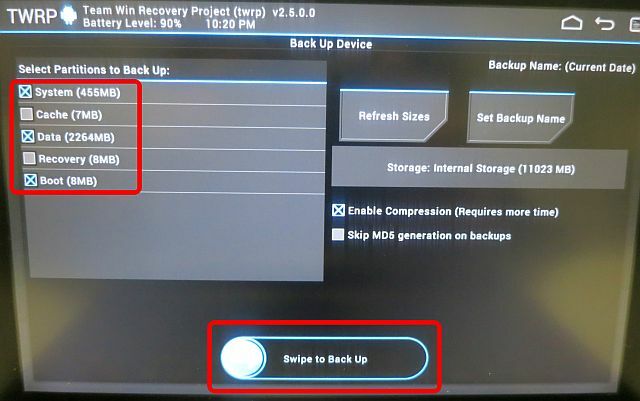
# 4 Bewaar een volledige Nandroid-back-up op uw telefoon
Het maken van een back-up van uw systeem- en gegevensdirectory is geen volledige back-up. Het maken van een volledige back-up van uw besturingssysteem bevat ook verschillende andere mappen die de standaardopties in de meeste aangepaste herstelbewerkingen niet selecteren. Controleer alles wanneer je een backup maakt.
# 5 Bewaar nog een back-up op uw desktop-pc
Het is een slecht idee om slechts één exemplaar van het besturingssysteem van je mobiel te bewaren. Kopieer na het maken van een back-up van uw apparaat deze naar uw desktopcomputer. Er zijn verschillende manieren om dit te doen, de eenvoudigste is om eenvoudig vanaf uw pc toegang te krijgen tot de interne opslag van uw geroote apparaat en de volledige BACKUPS-map naar uw bureaublad te kopiëren.
Toegang tot uw apparaat is eenvoudig: sluit het gewoon aan. Mogelijk wordt u op uw apparaat gevraagd om toegang vanaf uw pc toe te staan. Daarna wordt het weergegeven als een verwijderbaar station / apparaat.
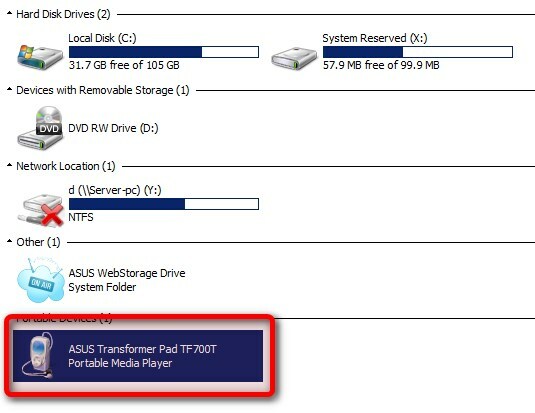
Navigeer daarna naar de hoofdmap van uw interne opslag en zoek de juiste herstelmap. Als het TWRP is, wordt het als zodanig gelabeld.
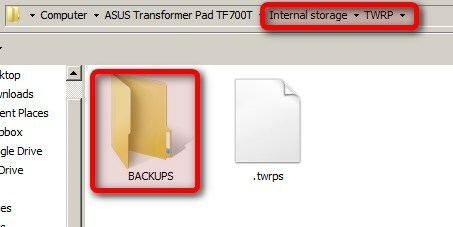
Dit is het tegenovergestelde van duwen (ook wel bekend als Zijladen Handmatig apps installeren of sideloaden op AndroidWilt u apps sideloaden op uw Android-telefoon? Het handmatig installeren van APK's op Android opent een hele nieuwe wereld van apps en het is gemakkelijk te doen. Lees verder ) bestanden naar uw apparaat. Het staat bekend als 'trekken'. U wilt dit ergens op een veilige plek neerzetten, zoals Dropbox Wat is Dropbox? De onofficiële Dropbox-gebruikershandleidingWat is Dropbox en hoe gebruik je het? In onze Dropbox-gebruikershandleiding wordt alles uitgelegd wat je moet weten om aan de slag te gaan. Lees verder of een andere cloudopslagoplossing. Als u kiest voor cloudopslag, overweeg dan ook de bestanden versleutelen Versleutel uw Dropbox-bestanden met BoxCryptorDropbox is een geweldige service, maar het staat van dienst op het gebied van beveiliging is niet iets om trots op te zijn. We hebben eerder geschreven over versleutelde alternatieven voor Dropbox, maar laten we eerlijk zijn: Dropbox onderscheidt zich in de cloudopslag ... Lees verder , alleen in het geval van een inbreuk op de beveiliging.
# 6 Leer hoe u uw apparaat hard kunt resetten
De meest betrouwbare manier om uw apparaat te resetten, is door aan de batterij te trekken. Helaas ondersteunen niet alle apparaten batterijtrekkingen. gelukkig, omvatten de meeste fabrikanten een harde reset functie die werkt in geval van nood. Toen mijn Nexus 4 met niet-vervangbare batterij bijvoorbeeld boot-looped werd, kon ik mijn apparaat resetten met een harde reset-functie: de aan / uit-knop 10 seconden ingedrukt houden.
Om uw harde reset-methode te vinden, Google het model van uw telefoon + de zin "harde reset" of "reset". Houd er rekening mee dat sommige fabrikanten een 'harde reset' gebruiken om een fabrieksreset aan te duiden. Dat wil je niet.
Trouwens, technisch gezien, de Batterij van de Nexus 4 is vervangbaar.
Conclusie
Het belangrijkste dat u met uw geroote Android-handset kunt doen, is voorkomen dat deze kapot gaat. Een van de beste manieren is om een back-up bij de hand te hebben. Daartoe wilt u zes dingen:
(1) aangepast herstel, (2) kent ADB- en Fastboot-opdrachten; (3) bewaar een fabrieksimage op je telefoon; (4) bewaar een Nandroid-back-up op uw telefoon; (5) kopieën van beide back-ups op een computer bewaren; (6) Als u uw batterij niet kunt vervangen, weet u hoe u uw telefoon hard kunt resetten.
Als u de nodige voorzorgsmaatregelen neemt, neemt de kans dat uw apparaat wordt gemetseld dramatisch af.
Iemand anders houdt er niet van om hun apparaten niet perma-bricken? Laat het ons weten in de comments.
Kannon is Tech Journalist (BA) met een achtergrond in internationale aangelegenheden (MA) met de nadruk op economische ontwikkeling en internationale handel. Zijn passies zijn gadgets uit China, informatietechnologieën (zoals RSS) en productiviteitstips en -trucs.

